SAI绘画软件如何使用钢笔工具描边
SAI是一款非常优秀的绘图软件,在线条绘制方面比任何软件更逆天、更作弊。我们经常用SAI绘画软件来勾线很方便,笔刷图案丰富逼真,笔触更直硬一些,适合漫画爱好者使用,而且占用空间小,对电脑要求低。SAI绘画软件极具人性化,其追求的是与数码绘图板极好的相互兼容性、绘图的美感、简便的操作以及为用户提供一个轻松绘图的平台。在SAI绘画软件中,如果画好了草稿图,经常需要光滑平整的勾线,方便上色或者做出其他效果,那么用SAI如何给图像勾线呢,下面就和小编一起来看看如何操作吧。
SAI绘画软件如何用钢笔工具描线的方法:
首先打开SAI绘画软件。

打开需要勾线的图片

如图红圈处调节不透明度,以便勾线时看得清楚

如图红圈处,新建一个钢笔图层

[!--empirenews.page--]
选择曲线钢笔工具

折线的画法:在第一个端点处点一下(拖出线条),鼠标到第二个端点处点两下,再到第三个端点处点两下···
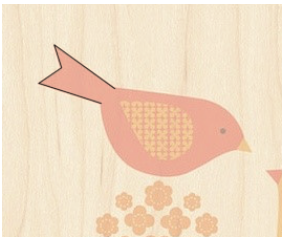
曲线的画法:隔一小段点一下,软件会自动将线条弯出弧度

结束的画法:双击鼠标
勾线途中画错了,可以右键鼠标退回一步
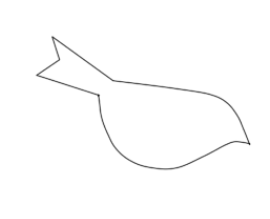
以上内容就是今天小编介绍的使用SAI绘画软件中钢笔工具描线的操作方法,还是很简单的过程,有兴趣的朋友们快来一起看看,希望大家会喜欢,谢谢!!!了解更多的教程资讯请关注我们系统天地~~~~









 苏公网安备32032202000432
苏公网安备32032202000432